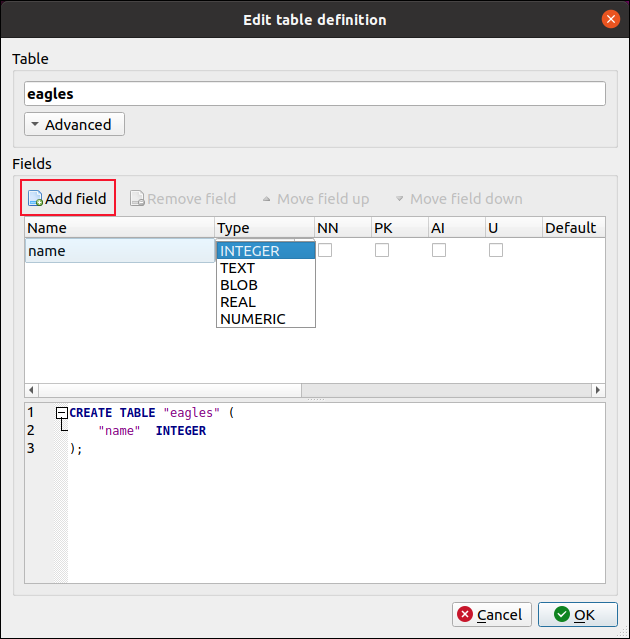Как расслабиться ночью в ночном режиме для Android
Гайд в разделе Android "Как расслабиться ночью в ночном режиме для Android" содержит информацию, советы и подсказки, которые помогут изучить самые важные моменты и тонкости вопроса….
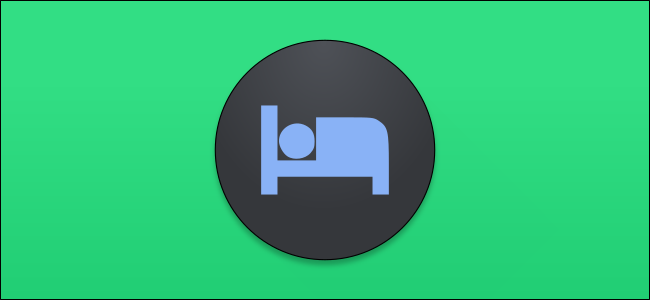
Создание распорядка может стать ключом к хорошему ночному сну. Приложение Google Clock упрощает это с помощью набора инструментов «Перед сном». Мы покажем вам, как их настроить, и поймем несколько Z.
Инструменты для сна доступны в приложении Google Clock, которое входит в стандартную комплектацию многих телефонов Android. Приложение Clock также поддерживает режим сна на телефонах с пакетом Google Digital Wellbeing Suite. Мы поможем и вам это настроить!
Как настроить расписание отхода ко сну
Вы можете получить доступ к настройкам времени отхода ко сну через приложение Google Clock. Загрузите приложение из магазина Google Play, если оно еще не установлено на вашем устройстве Android.
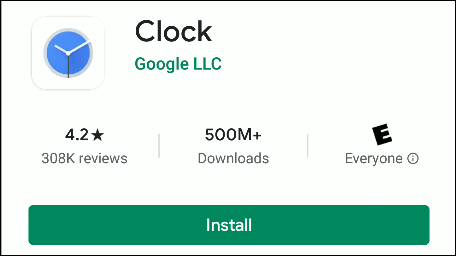
Откройте приложение и нажмите «Пора спать» на нижней панели инструментов.
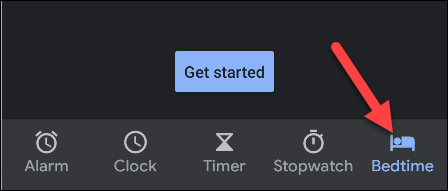
Нажмите «Начать».
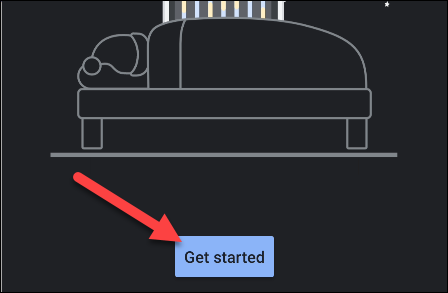
Сначала мы создадим пробуждение всплывающий будильник (нажмите «Пропустить», если вы не хотите его устанавливать). Коснитесь знаков минуса (-) и плюса (+), чтобы выбрать время. Коснитесь дней недели, в которые вы хотите использовать будильник.
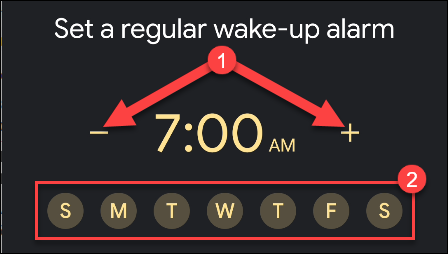
В параметрах времени и даты вы также можете установить флажок рядом с «Сигнал восхода солнца» », Чтобы включить его. Этот параметр имитирует солнце, медленно делая экран телефона ярче перед срабатыванием будильника.

Затем нажмите «Звук», чтобы выбрать тот, который вы хотите для будильника.
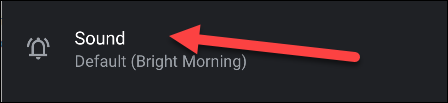
В первый раз, когда вы откроете настройки «Звук», вы увидите всплывающее окно со всеми приложениями, которые вы можете использовать для установки музыкального будильника. Нажмите «Отклонить», если хотите перейти к другим параметрам.
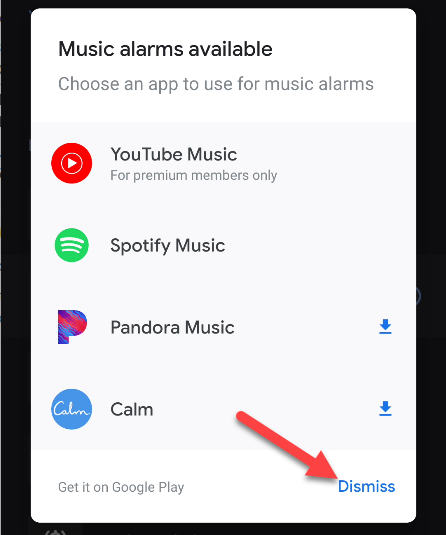
Прокрутите список звуков и коснитесь того, который хотите установить в качестве будильника. Затем коснитесь стрелки «Назад», чтобы вернуться к предыдущему экрану.
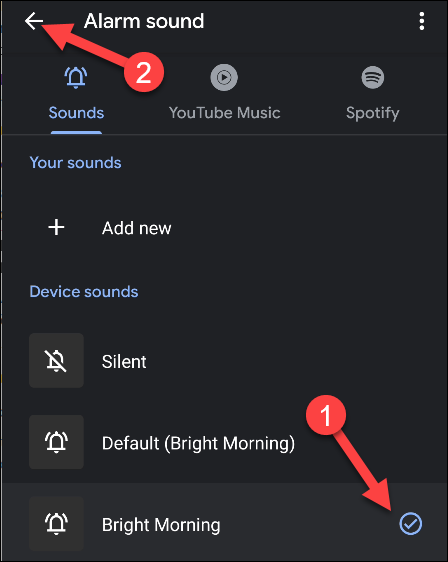
Затем установите флажок рядом с параметром «Вибрация», если вы также хотите, чтобы ваш телефон вибрировал при срабатывании будильника.
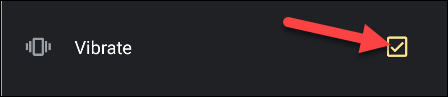
Если вы хотите настроить процедуру с помощью Google Assistant, коснитесь знака плюс (+), чтобы открыть настройки Ассистента. Если нет, нажмите «Далее».
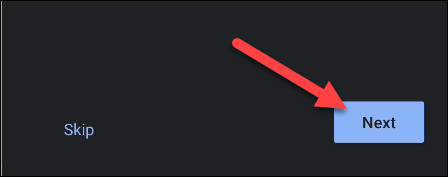
Теперь вы можете настроить расписание отхода ко сну. Используйте знаки минус (-) и плюс (+), чтобы настроить время, в которое вы хотите, чтобы ваше устройство отключалось, а затем выберите дни недели, когда это должно происходить.
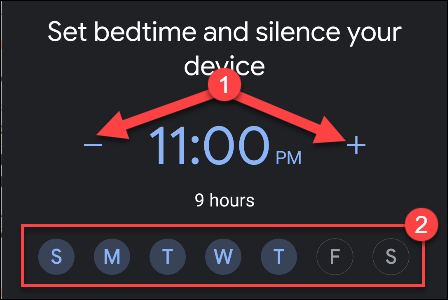
Чтобы получить напоминание о том, что нужно лечь спать, нажмите «Уведомление о напоминании» и выберите время.
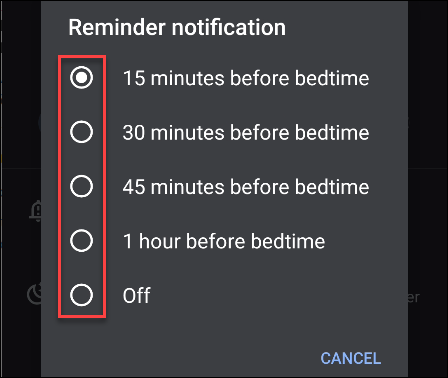
Если на вашем устройстве есть функция Google Digital Wellbeing Suite, есть еще одна опция под названием «Ночной режим» (подробнее об этом позже). А пока нажмите «Готово», чтобы перейти на обзорный экран «Перед сном».
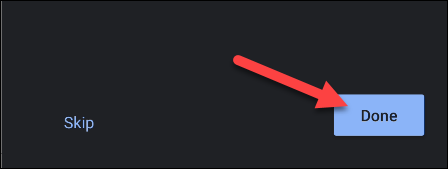
На обзорном экране «Перед сном» вы увидите ряд дополнительных инструментов, в том числе «Слушайте звуки сна» и «Смотрите свои предстоящие события. ” Если на вашем устройстве есть пакет Digital Wellbeing Suite, у вас также будет опция «Просмотреть недавние действия перед сном».
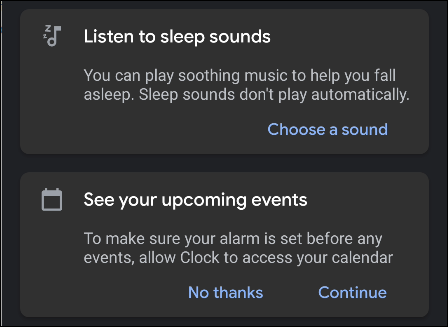
Нажмите «Слушать звуки сна», если вы хотите, чтобы приложение воспроизводило успокаивающую музыку или звуки, пока вы засыпаете. Нажмите «Выбрать звук», чтобы начать.
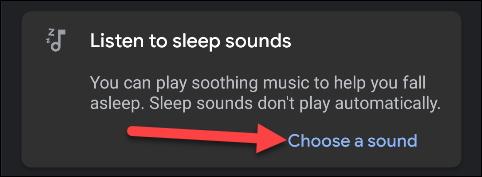
Вы увидите несколько встроенных звуков, из которых вы можете выбирать, а также любые подключенные музыкальные приложения. После того, как сделаете выбор, коснитесь стрелки «Назад».
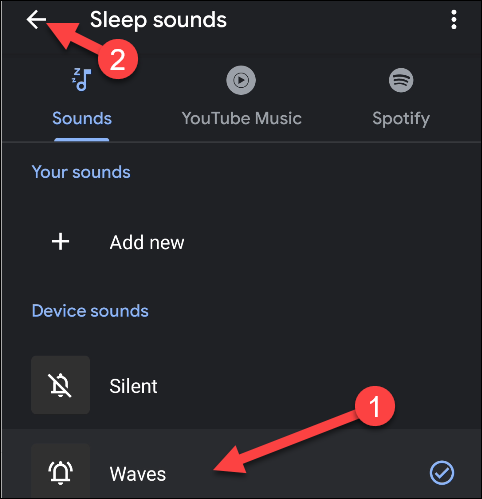
Затем, если вы хотите убедиться, что ваш будильник всегда срабатывает перед любыми запланированными событиями, вы можете указать Часы доступ к вашему календарю, нажмите «Продолжить», чтобы настроить его.
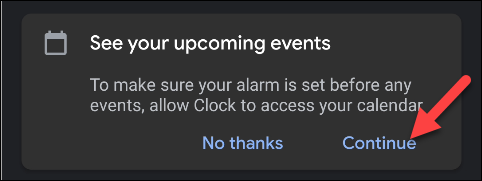
Когда вас спросят, хотите ли вы разрешить приложению «Часы» доступ к вашему календарю, нажмите “Позволять.”
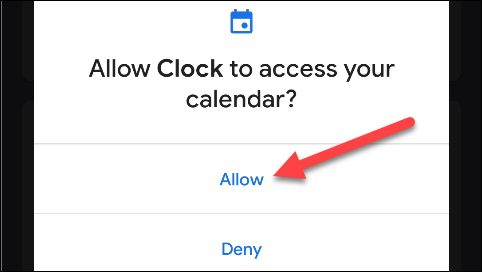
Ваш график отхода ко сну составлен!
Использование режима сна с цифровым благополучием
Цифровое благополучие – это набор инструментов Google, которые предназначены для помощи вы используете свое устройство ответственно. Часть его миссии состоит в том, чтобы сформировать более эффективные привычки использования перед сном.
Если у вас есть телефон Google Pixel или довольно новое устройство Android, есть большая вероятность, что у вас есть цифровое благополучие. Легкий способ проверить – провести вниз (один или два раза, в зависимости от производителя вашего телефона) от верхней части экрана. Коснитесь значка шестеренки, чтобы открыть меню «Настройки», а затем найдите «Цифровое благополучие».
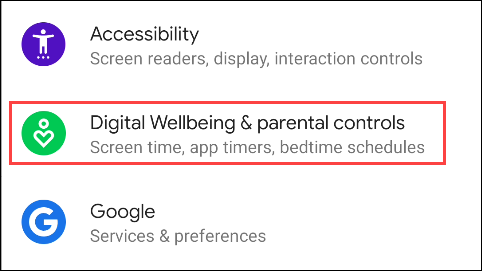
Чтобы использовать дополнительные функции режима сна в цифровом благополучии, начните с выполнения описанных выше шагов, чтобы составить график отхода ко сну. После этого коснитесь установленного вами времени отхода ко сну на обзорном экране «Время отхода ко сну».
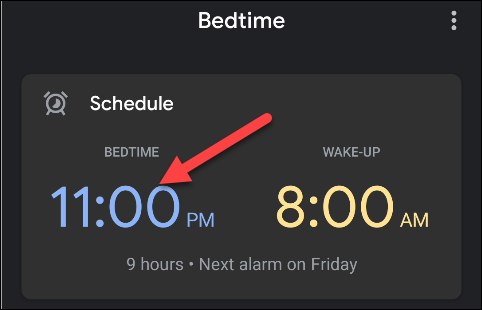
Нажмите «Ночной режим».
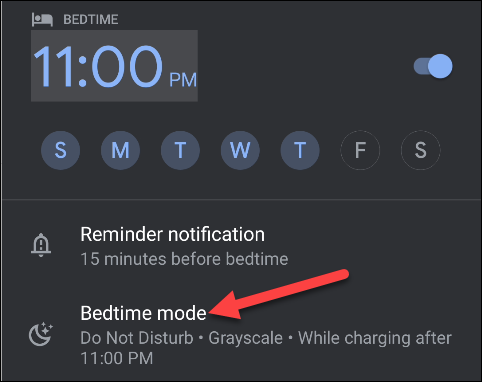
Здесь вы увидите новый набор инструментов, которые помогут вам не разговаривать с телефоном перед сном.
Поскольку мы уже установили расписание отхода ко сну, «Режим сна» будет включаться и выключаться в это время. Вы также можете включить его, когда ваше устройство заряжается в течение этого периода времени.
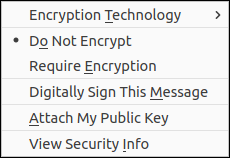
Внизу вы можете включить опцию «Не беспокоить», чтобы блокировать уведомления, когда активен «Ночной режим».
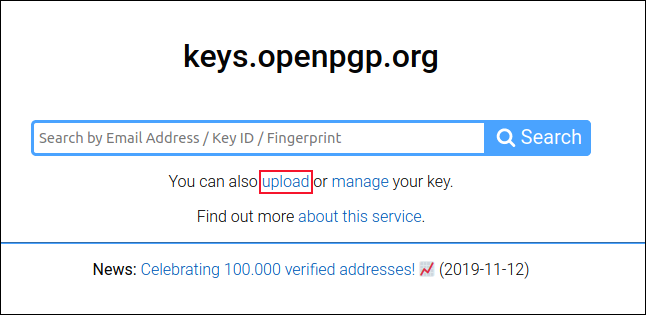
Включите опцию «Оттенки серого», чтобы дисплей стал черно-белым всякий раз, когда активен режим «Перед сном». Это сделано для того, чтобы сделать использование телефона менее привлекательным.
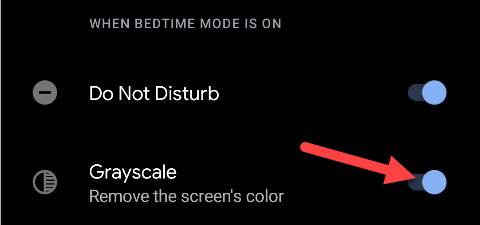
Когда вы закончите настройку этих параметров, нажмите стрелку назад вверху, чтобы вернуться к предыдущему экран.

Проведите вниз от верхнего края настроек расписания «Время отхода ко сну».
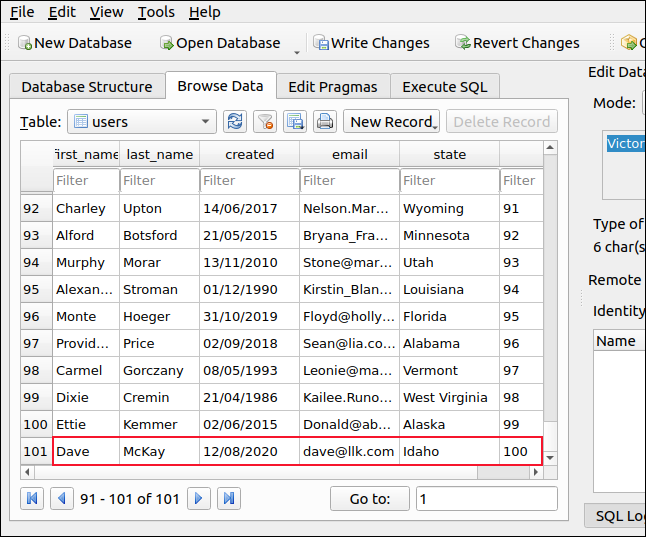
Другой Инструмент Digital Wellbeing добавляет в настройки «Время отхода ко сну» пункт «Просмотр недавних действий перед сном». Это поможет вам отслеживать, как вы пользуетесь телефоном перед сном. Нажмите «Продолжить», чтобы настроить этот инструмент.
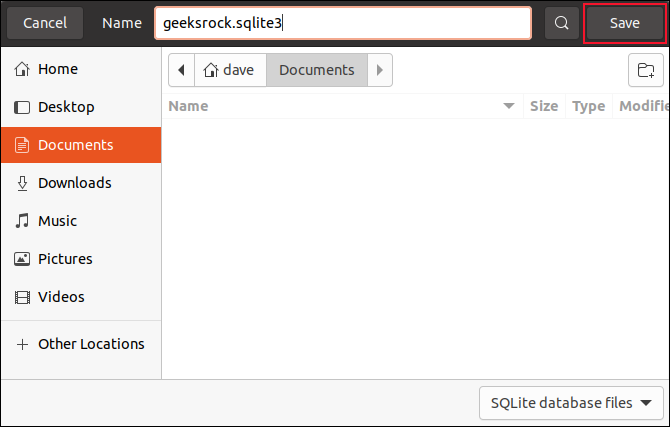
Служба цифрового благополучия запросит доступ к данным об использовании вашего приложения и датчикам. Он использует обнаружение движения и света во время сна, чтобы оценить, когда вы используете свой телефон в постели.
Включите параметр «Обнаружение движения и света во время запланированного отхода ко сну», а затем нажмите «Разрешить».
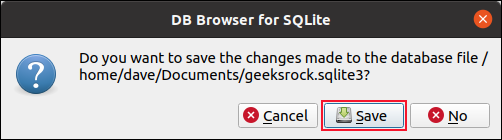
Вот и все! На обзорном экране «Перед сном» вы увидите, как вы занимаетесь перед сном.